5 veidi, kā atspējot video ruļļus Facebook lietotnē

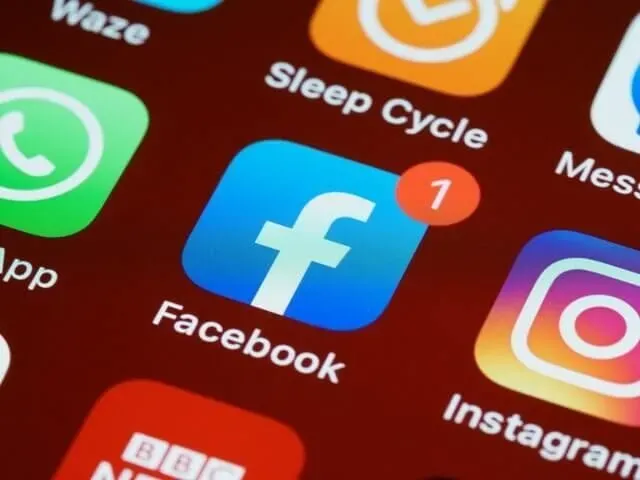
Īsi videoklipi kļūst arvien populārāki, pateicoties TikTok un YouTube Shorts. Instagram ir milzīga īsu videoklipu sadaļa, kas pazīstama kā Ruļļi. Bet tagad Facebook lietotne ir sākusi iekļaut arī Instagram Reels savā lietotāju ziņu plūsmā.
Dažiem tas var būt labi, bet citiem ir nepatīkami redzēt nejaušus klipus, ritinot ziņu plūsmu. Izmantojiet šo rokasgrāmatu, ja nepārsūtāt videoklipus uz Instagram un meklējat veidu, kā tos izslēgt.
Kā Facebook lietotnē atspējot video no bungām?
- Slēpt videoklipus tieši no ziņu plūsmas Facebook lietotnē (vienkāršākais veids)
- Izmantojiet Facebook tīmekļa pārlūkprogrammā
- Atspējot automātisko atskaņošanu bungām un videoklipiem
- Izdzēsiet Facebook lietotni un instalējiet vecāku versiju (Android)
- Izmantojiet trešo pušu Facebook klientus
1. Paslēpiet videoklipus tieši no ziņu plūsmas Facebook lietotnē (vienkāršākais veids)
Jūs nevarat pilnībā izslēgt spoles, taču Facebook lietotne sniedz iespēju redzēt mazāk šo ziņu. Šī ir standarta Facebook opcija, kas pieejama jebkuram ierakstam, kā arī ruļļiem. Abonējiet tālāk, lai parādītu savu neinteresēšanos par videoklipiem, lai jūsu ziņu plūsmā būtu mazāk videoklipu:
- Atveriet Facebook lietotni.
- Pārlūkojiet savu ziņu plūsmu un atrodiet sadaļu Rule vai Ruļļi.
- Pieskarieties trim punktiem videoklipa/ziņas augšējā labajā stūrī.
- Parasti tiek atvērts opciju saraksts, ko sauc par trīs punktu izvēlni. Uz ruļļiem jūs redzēsiet tikai vienu opciju “Paslēpt”. Mazāk šādu ziņu.
- Noklikšķiniet uz Slēpt.
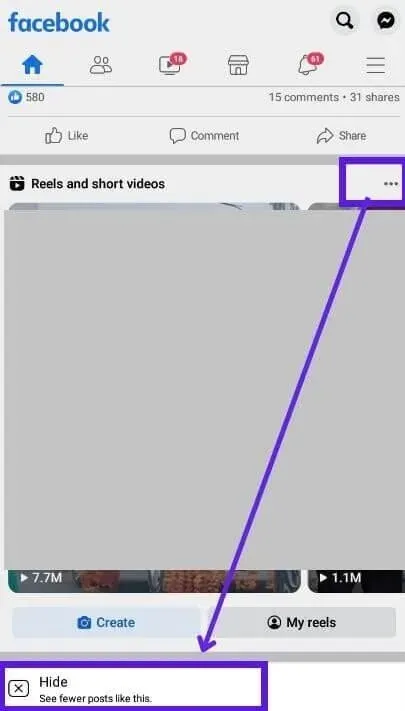
- Tiks dzēsts šis īsais videoklips vai visa sadaļa Ruļļi.
Šis iestatījums negarantē, ka videoklipi vai īsie videoklipi tiks pilnībā atspējoti, taču, iespējams, redzēsit mazāk videoklipu, ja turpināsit atlasīt šo opciju ikreiz, kad savā ziņu plūsmā redzat videoklipu. Tas ir vienkāršākais un drošākais veids, kā izslēgt ruļļus.
Lai padarītu videoklipus vēl mazāk kaitinošus, apvienojiet šo triku ar 3. metodi. Tādējādi neviens videoklips, ko redzat savā ziņu plūsmā, netiks automātiski atskaņots, un pēc tam varat izmantot opciju “Paslēpt”, lai paziņotu Facebook, ka jūs neinteresē. to.
2. Izmantojiet Facebook tīmekļa pārlūkprogrammā
Šīs rakstīšanas laikā ruļļi bija ekskluzīvi Facebook lietotnei. Jūs neatradīsit videoklipus savā ziņu plūsmā, ja pārlūkojat Facebook, izmantojot mobilā tālruņa vai datora tīmekļa pārlūkprogrammu.
- Tālrunī atveriet pārlūkprogrammu.
- Dodieties uz Facebook un piesakieties.
- Facebook pārlūks bez ruļļiem.
Lai savā tālrunī izveidotu lietotnes ikonu Facebook mobilās tīmekļa lietotnei:
- Atveriet Facebook tīmekļa pārlūkprogrammā.
- Pieskarieties trim punktiem ekrāna augšējā labajā stūrī, lai atvērtu opciju izvēlni (Chrome).
- Atlasiet Pievienot sākuma ekrānam.
- Tādējādi tiks izveidota saīsne Facebook mobilajai vietnei. Tagad varat atvērt Facebook savā pārlūkprogrammā no sākuma ekrāna.
Šīs metodes negatīvie aspekti ir tādi, ka Facebook mobilā vietne nav tik atsaucīga un uzticama kā Facebook lietotne, tāpēc jūsu Facebook pieredze var ciest.
Bet, ja izmantojat planšetdatoru, tad šī metode ir ieteicama jums. Jo, atverot cilnē Facebook, jūs redzēsit tīmekļa versiju, kas ir līdzīga galddatoriem un klēpjdatoriem. Ja planšetdatorā nesaņemat darbvirsmas tīmekļa versiju, veiciet šīs darbības (pārlūkam Google Chrome):
- Atveriet Facebook pārlūkprogrammā Chrome.
- Pieskarieties trim punktiem augšējā labajā stūrī un atzīmējiet izvēles rūtiņu blakus Darba vieta.
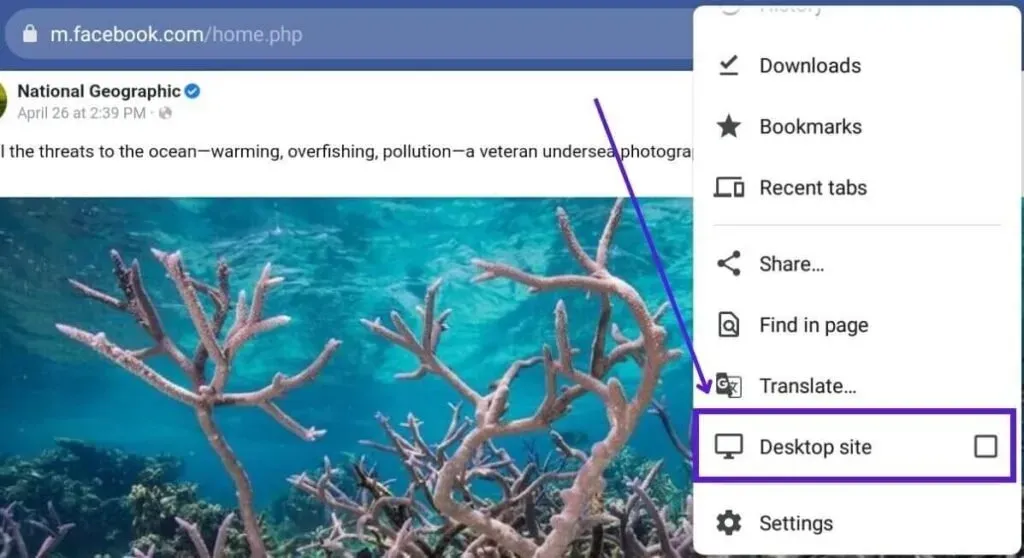
- Tas atkal ielādēs lapu.
- Tagad pieskarieties adreses joslai un ierakstiet web.facebook.com.
- Tagad planšetdatorā redzēsit Facebook darbvirsmas versiju.
3. Izslēdziet bungu un videoklipu automātisko atskaņošanu.
Ja nevēlaties iziet no Facebook lietotnes (nepatīk Facebook mobilā vietne) un vēlaties neļaut Facebook Reels spēlēt automātiski, varat to viegli izdarīt, veicot dažus pieskārienus. Veiciet šīs darbības, lai izslēgtu automātiskās atskaņošanas ruļļus:
- Atveriet Facebook lietotni.
- Noklikšķiniet uz trim horizontālajām līnijām (hamburgera ikona) augšējā labajā stūrī.
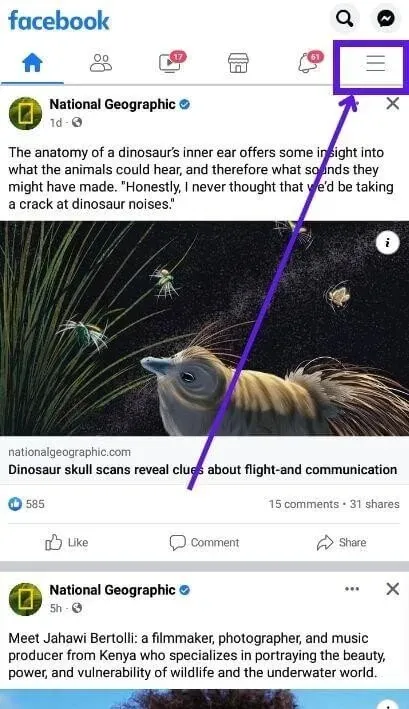
- Augšējā labajā stūrī atlasiet ikonu “Iestatījumi”.
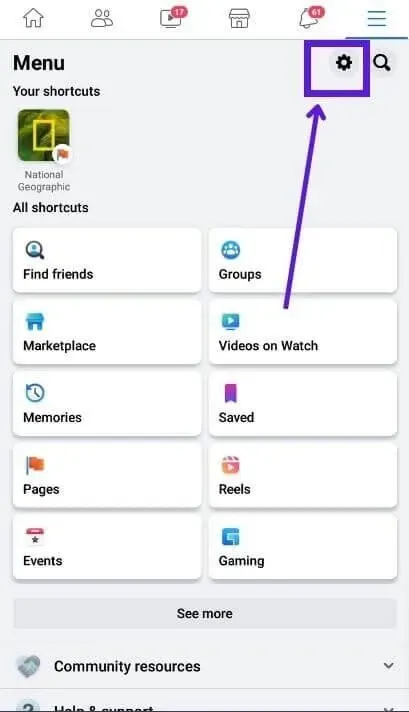
- Facebook iestatījumu sarakstā atlasiet “Media”.
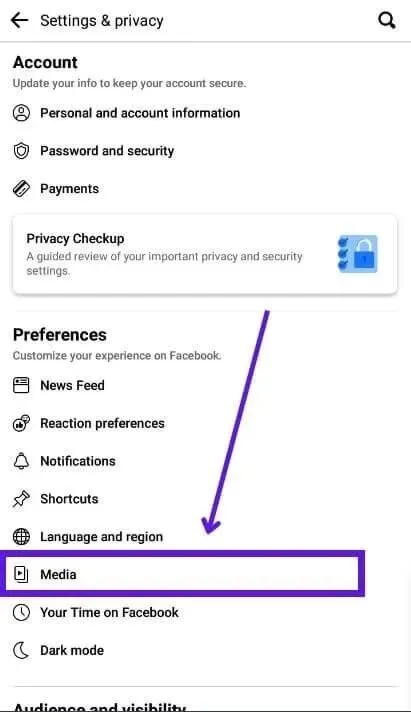
- Lai atlasītu šo opciju, sadaļā Automātiskā atskaņošana pieskarieties lodziņam blakus “Nekad neatskaņot videoklipus automātiski”.
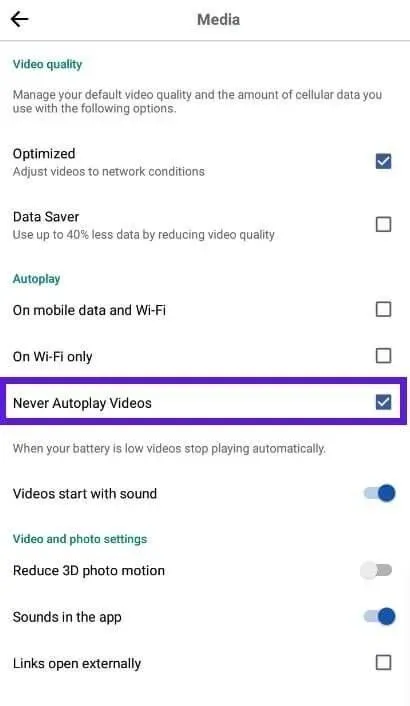
- Atgriezieties un izbaudiet Facebook bez automātiskas ruļļu un citu videoklipu atskaņošanas.
- Varat arī izslēgt šos automātiski atskaņotos videoklipus no norādītā saraksta.
Automātiskās atskaņošanas atspējošanas opcija ir noderīga arī tad, ja izmantojat skaitītāja datu savienojumu un nevēlaties, lai šie automātiskās atskaņošanas videoklipi patērētu jūsu MB vai GB.
4. Noņemiet lietotni Facebook un instalējiet vecāku versiju (operētājsistēmai Android).
Šis ir visdrastiskākais veids, kā noņemt videoklipus un īsus videoklipus no Facebook lietotnes. Tā kā opcija Reels ir pieejama jaunākajā Facebook lietotnes versijā, varat atinstalēt jauno versiju un instalēt versiju, kurai nav rullīšu funkcijas.
- Nospiediet un turiet Facebook ikonu tālruņa sākuma ekrānā un atlasiet Dzēst.
- Tagad atveriet tīmekļa pārlūkprogrammas lietotni un Google meklējiet “Facebook apk”.
- Izvēlieties vietni un iegūstiet Facebook lietotni. Noteikti atlasiet veco Facebook versiju.
- Instalējiet lietotni.
Pēc instalēšanas jums ir jāatspējo automātiskā atjaunināšana, lai lietojumprogramma netiktu atjaunināta uz jaunāko versiju.
- Atveriet Google Play veikalu.
- Meklējiet “Facebook” un atveriet Facebook lietotnes lapu.
- Pieskarieties trim punktiem augšējā labajā stūrī.
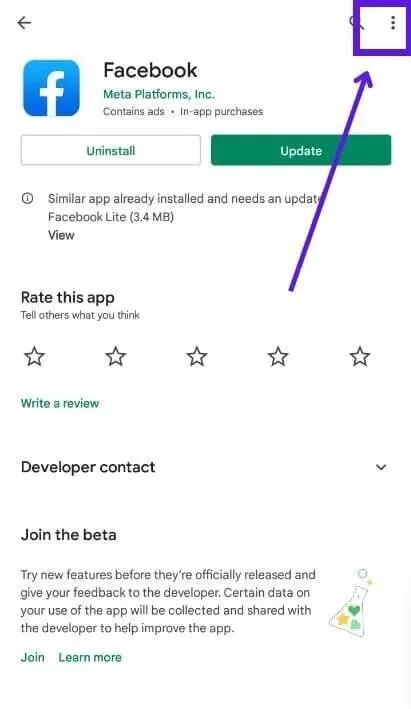
- Noņemiet atzīmi no izvēles rūtiņas “Iespējot automātisko atjaunināšanu”.
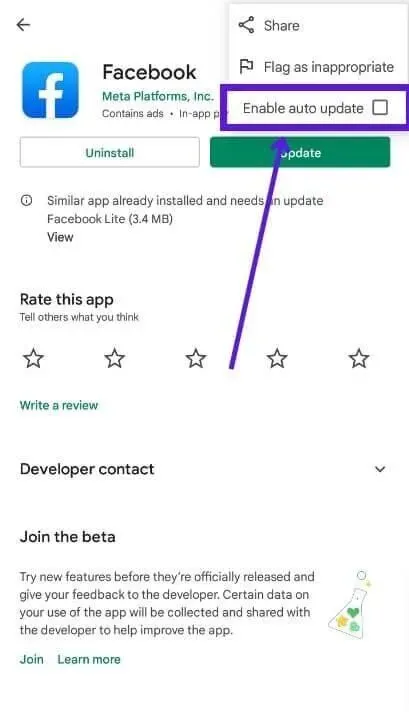
Brīdinājums. Šī metode ir riskanta drošības ziņā, jo jūs atinstalējat jaunāko oficiālo lietojumprogrammas versiju un instalējat vecāku versiju no neoficiāla avota. Speciālisti neiesaka izmantot vecākas lietojumprogrammu versijas.
Turklāt šī metode ietver arī Facebook lietotnes instalēšanu no cita avota, nevis Google Play.
Ņemiet vērā, ka Google Play veikals nodrošina aizsardzību pret ļaunprātīgu programmatūru, izsekotājiem un citiem draudiem, pārbaudot un saglabājot tikai drošas lietotnes.
Lietojumprogrammas instalēšana ārpus veikala var radīt digitālās drošības problēmas. Lai atspējotu ruļļus Facebook, labāk ir izmantot 1., 2. vai 3. metodi.
5. Izmantojiet trešo pušu Facebook klientus
Ir pieejamas trešo pušu Facebook lietojumprogrammas, kurām ir Facebook lietojumprogrammai līdzīga saskarne. Daudzi no tiem piedāvā papildu funkcijas, kas nav atrodamas Facebook lietotnē. Šīs ir tīmekļa pārlūkprogrammas, kas īpaši paredzētas Facebook un Messenger pārlūkošanai, tāpēc tām nebūs rullīšu funkcijas.
- Atveriet Google Play veikalu.
- Meklējiet “Facebook App” un skatiet to lietotņu sarakstu, kuras nav oficiālā Facebook lietotne.
- Izvēlieties un instalējiet lietojumprogrammu.
Taču, instalējot lietojumprogrammu, kas nav oficiālais avots, mēs nonākam pie drošības problēmas, par kuru mēs runājām iepriekšējā sadaļā.
Jūsu Facebook kontā ir daudz informācijas par jums, un, izmantojot platformu, izmantojot trešās puses lietojumprogrammu, jūsu dati var tikt pakļauti lietojumprogrammas izstrādātājam.
Tāpēc mēs iesakām izmantot pirmās trīs metodes, lai atspējotu ruļļus un īsus videoklipus Facebook lietotnē.
Kā izdzēst savus Instagram videoklipus pakalpojumā Facebook?
Visi Instagram Reel veidotāju videoklipi pēc noklusējuma tiek rādīti Facebook. Tātad, ja augšupielādējat videoklipu Instagram, to var apskatīt arī Facebook. Lielākā daļa īsu video veidotāju ir apmierināti ar šo funkciju.
Bet, ja nevēlaties, lai jūsu videoklipi tiktu publicēti Facebook, varat tos izslēgt Instagram lietotnē. Veiciet tālāk norādītās darbības.
- Atveriet lietotni Instagram.
- Noklikšķiniet uz sava profila attēla apakšējā labajā stūrī.
- Atlasiet trīs horizontālās līnijas vai hamburgera izvēlnes pogu un atlasiet Iestatījumi.
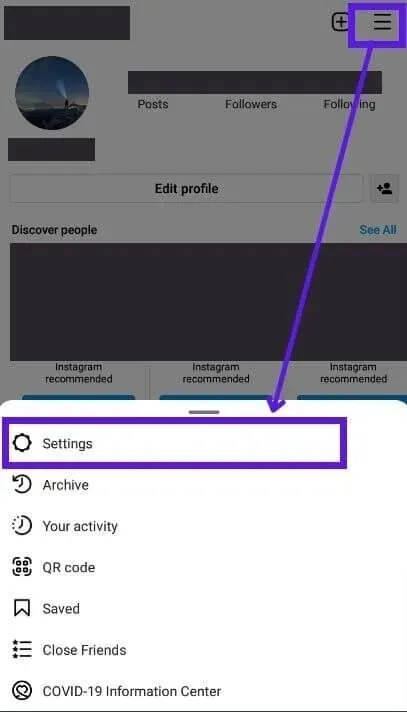
- Izvēlnē “Iestatījumi” atlasiet “Privātums”.
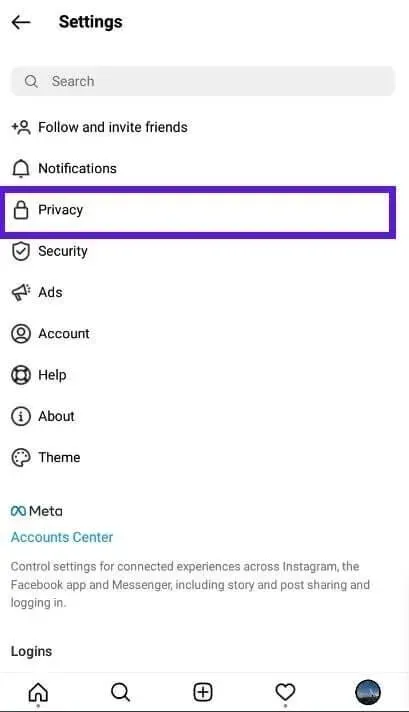
- Izvēlieties “Bungas”.
- Izslēdziet slēdzi “Ieteikt Facebook”.
Secinājums
Jūs nevarat pilnībā atspējot ruļļus Facebook lietotnē, taču ir vienkārši veidi, kā padarīt tos retākus un mazāk kaitinošus savā ziņu plūsmā. Varat arī izmantot Facebook mobilo vietni, lai skatītu vietni bez ruļļiem.
FAQ
Kā Facebook atspējot īsus klipus un videoklipus?
Lai pakalpojumā Facebook izslēgtu videoklipus un īsus videoklipus, izmantojiet vienu no divām metodēm: noklikšķiniet uz trim punktiem videoklipa augšējā labajā stūrī un atlasiet “Slēpt”. Vai arī pārlūkojiet Facebook, izmantojot tīmekļa pārlūkprogrammu. Facebook mobilajā vietnē filmas netiek atbalstītas.
Kāda ir atšķirība starp ruļļiem un video?
Rolleri ir īsi videoklipi vietnē Instagram (un Facebook), savukārt videoklipi ir jebkura garuma videoklipi.
Vai man vajadzētu publicēt savus videoklipus Facebook?
Jā. Instagram un Facebook for Reels vienotība ir milzīgs ieguvums Reel veidotājiem. Kopīgojot savus videoklipus pakalpojumā Facebook, jūsu videoklipi būs pieejami plašākai auditorijai, palielinot jūsu izredzes gūt panākumus, tāpēc jums vajadzētu publicēt savus videoklipus Facebook.
Kā iespējot ruļļus Facebook?
Facebook lietotnē bungas ir iespējotas pēc noklusējuma. Tomēr tie vēl netiek atbalstīti Facebook mobilajās un galddatoru vietnēs. Tāpēc izmantojiet Facebook lietotni, lai skatītu videoklipus savā ziņu plūsmā. Ja neredzat vienumu Ruļļi vai jūsu Facebook lietotnē trūkst sadaļas Ruļļi, atjauniniet lietotni uz jaunāko versiju.



Atbildēt